はじめに
今回はBlender4.0で、このブログの中のにあるBlender3.6以前の記事の内容を再現したい時に知っておきたい変更点についてまとめます。

※このブログの中で重要になる変更点です。
変更点すべてを網羅してるわけでは無いので注意してください。
モディファイアの表示変更
モディファイアを追加する時の表示が変わりました。
こちらがver4.0の追加画面です。
「+モディファイアを追加」を押すと、ポップアップが表示され、そこから選ぶ形になりました。
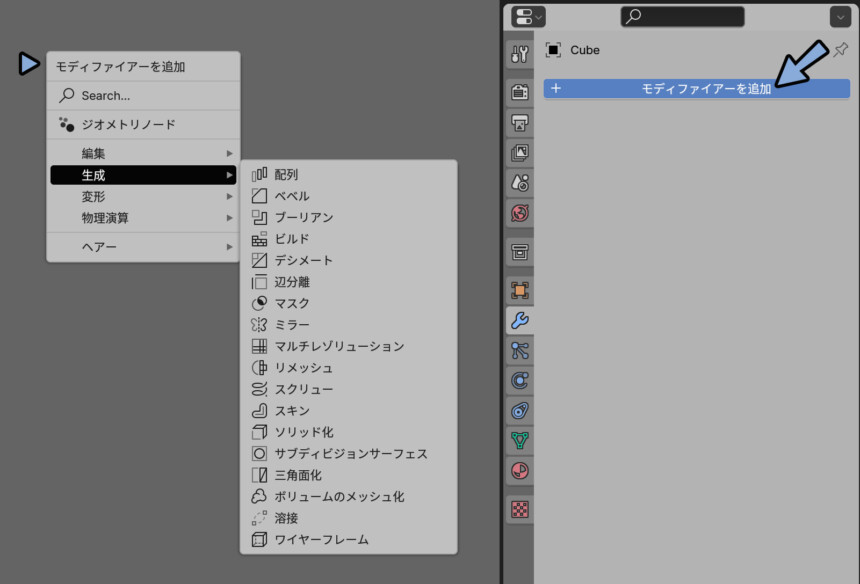
旧verの画面がこちら。
落ち着いて、この画面の上にある「変更、生成、変形、物理演算」の表記を思い出せば、ver4.0に対応できます。
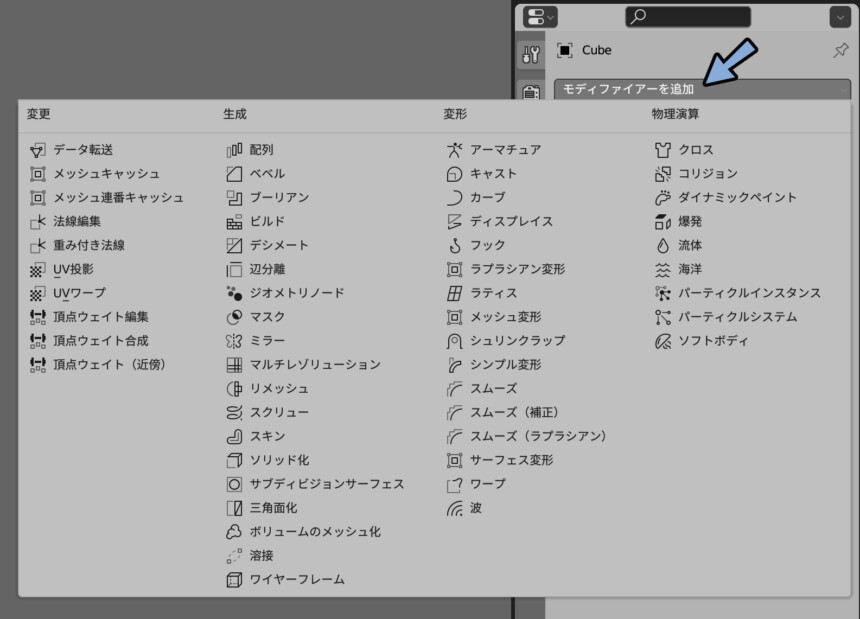
スカルプトのショートカットキー変更
3.6.4以降、スカルプトのショートカットキーが変わったようです。
詳細はCtrl+Tab → 2キーでスカルプトモード。
Shift+スペースのショートカットキー表示を見ると確認できます。

また、全体のポリゴン数を増減させるする方法 のショートカットキーも変わりました。
密度の調整操作がBlender4.0ならRキーだけになりました。
(旧verはShift+Rキー)
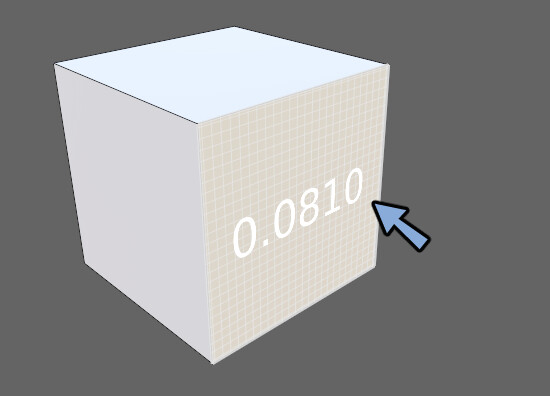
Ctrl+Rキーを押すとその細かさでポリゴンを分割できます。
(このキーはそのまま)
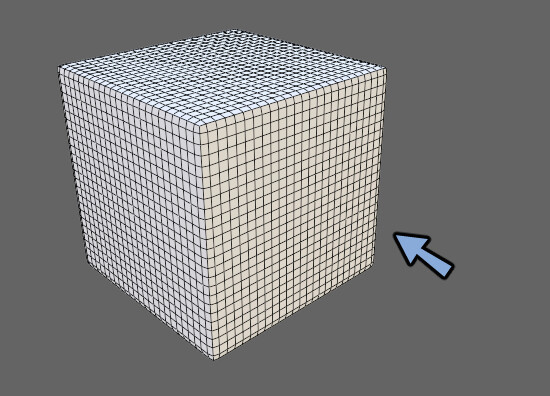
以上がスカルプトのショートカットキー変更点です。
ウエイトペイントのショートカットキー変更
グラデーションウエイトが変わりました。
画面左上の編集 → オプジェクトモードのロックを解除した状態で、
ボーンの選択切り換えが「Alt+クリック」に変更になりました。
(旧verはCtrl+クリック)
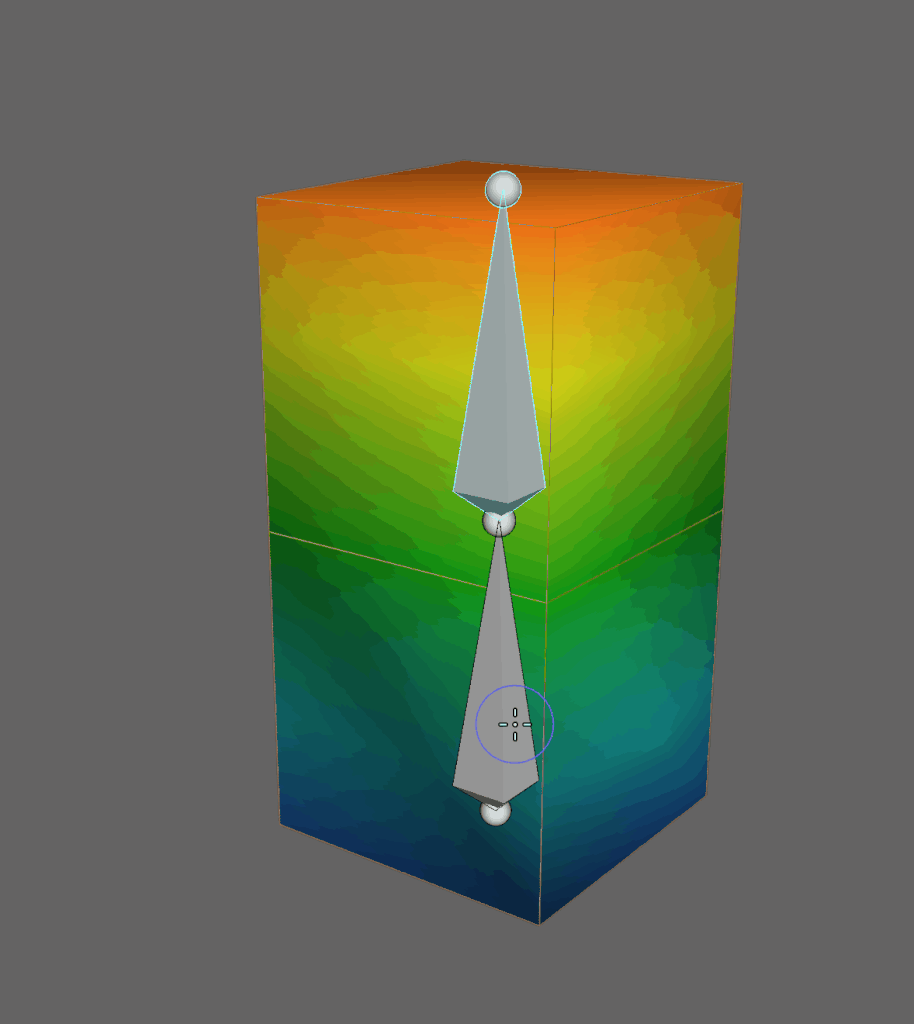
また、グラデーションウエイトのショートカットキーも変更されました。
・リニア型がShift+Aキー → クリック → マウスを移動。
・放射状がShift+Alt+Aキー → クリック → マウスを移動。
(旧verはAlt+クリック → マウス移動)
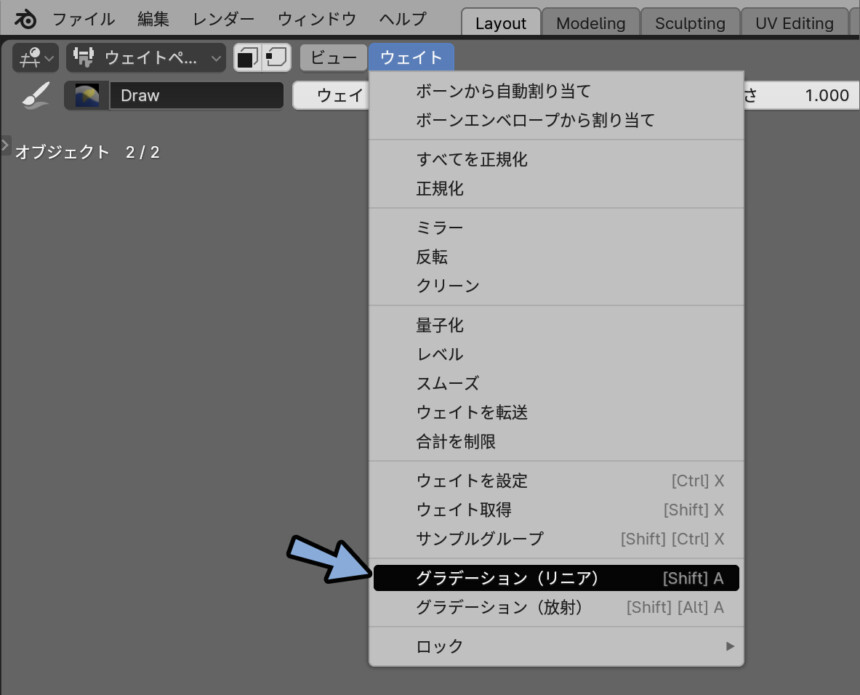

放射グラデーションにショートカットキーはありがたいですが…
リニアがAlt+クリック1発で呼び出せなくなって若干不便。
頂点法線の表示位置の変更
Tabキーで編集モードに入ると「メッシュ編集モードオーバーレイ」の表記が追加されました。
頂点法線の表示はここに格納されてます。
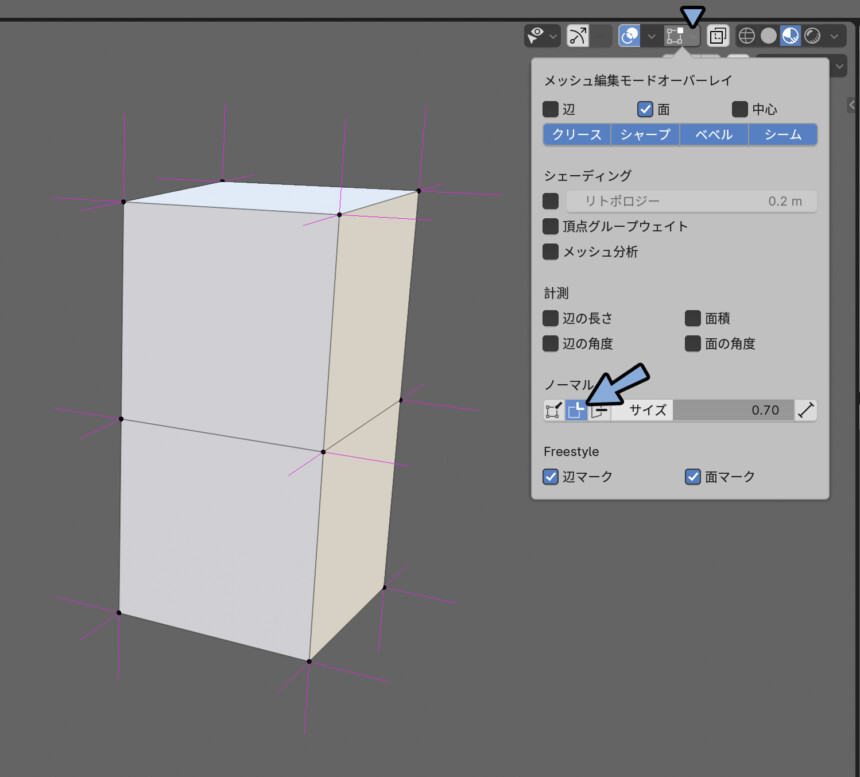
旧verでは、「メッシュ編集モードオーバーレイ」が無く、ビューポートオーバーレイの中にありました。
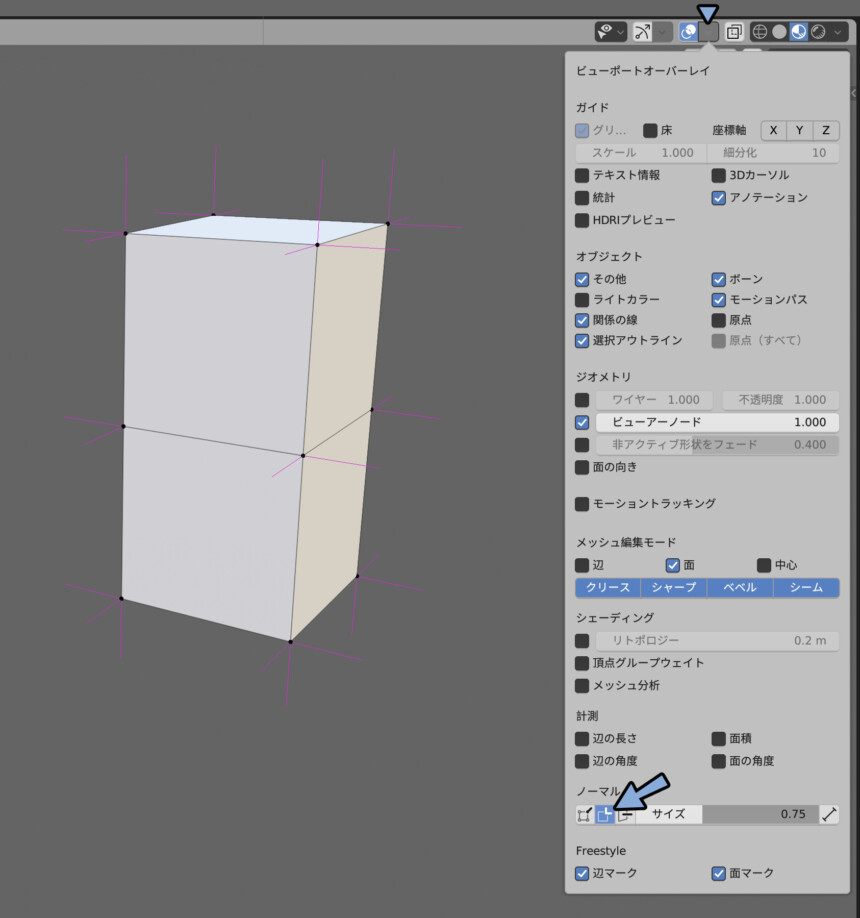
以上がBlender4.0で、v3.6以前の記事をために知りたい変更点です。
まとめ
今回はBlender4.0で、v3.6以前の記事をために知りたい変更点をまとめました。
・「モディファイアを追加」の画面表示がポップアップ型に変更
・スカルプトに関するのショートカットキーが変更
・ウエイトペイントの「ボーン選択」と「グラデーションウエイト」のショートカットキー変更
・頂点法線を表示する設定の場所が変更
・全体的に大きな変更は無し、慣れれば使えるようになる
※その他、気になったことを見つければ随時追加します。
また、他にもBlenderについてまとめてます。
ぜひ、こちらもご覧ください。
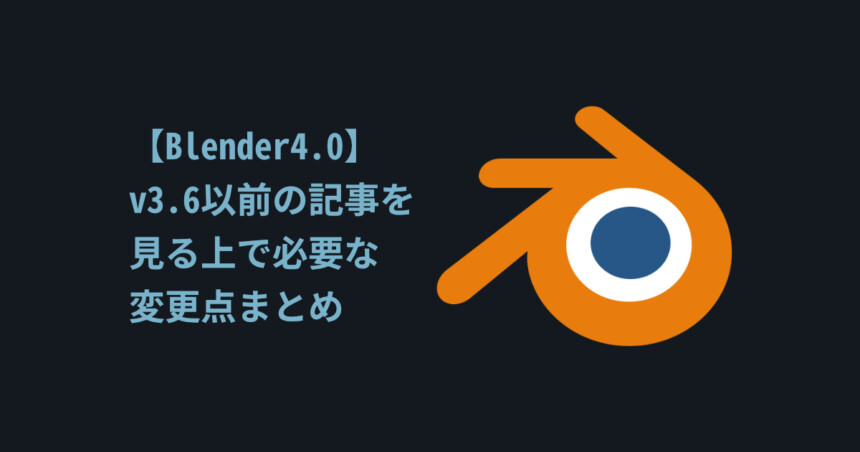

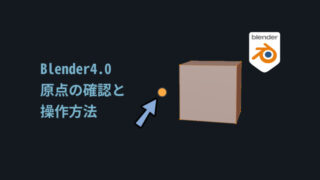



コメント